Fantastical 2 - 妙不可言的优雅日历应用 (日程安排/记事提醒/事务管理/GTD/Todo待办清单)
每个人追求效率的人都会用到日程管理 / 行程规划 / 事件提醒 / 待办清单等 GTD 工具,在 iOS 和 Mac OS X 上,有系统自带的日历和提醒 APP,也有诸如 奇妙清单、Todoist、Things、Any.Do 等产品。
但当您对日程管理的要求越来越高时,你可能发现它们大多并不够好用:添加行程繁琐、信息显示不直观、界面无法定制、而且日程管理与代办清单往往分布在两个不同的APP。由 Flexibits 出品的 Fantastical 2 是一款结合了日历和 Todo 的优质日程管理应用,网上有着相当不俗的口碑,或许它就是你一直在寻找的工具……
Fantastical 日历 - 优秀的行程管理/日程安排 GTD 工具
Fantastical 拥有和系统自带日历应用类似界面布局,但界面信息更加直观自然。软件支持 iPhone、iPad、Apple Watch 以及 Mac OS X,除了可以与 iCloud / Google / Yahoo 日历无缝整合同步外,它还解决了系统自带日历 APP 功能的诸多不足。

不过,苹果官方系统日历APP是免费的,而 Fantastical 则是一款付费的软件,这无疑让不少想体验的人犹豫不决。那么 Fantastical 到底是否值得购买?本文就从使用者的角度来说说 Fantastical。下面重点介绍 Fantastical for Mac。
Fantastical for Mac 软件评测视频
Fantastical for Mac 版界面布局
Fantastical for Mac 可操作的窗口有「主界面」与「Mini 窗口」。主界面拥有全尺寸的界面视图(如下图),而 Mini 窗口则有更高的灵活性。
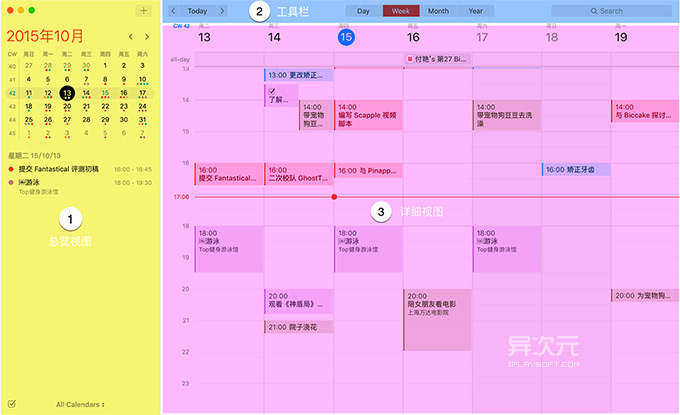
如上图所示,主界面布局大致可分为三个区域:
- 总览视图:此区域为 Fantastical 最核心的区域,也是添加新的日历/提醒事项的入口,后文有更详细的介绍哦。对了,当您点击 Menubar中Fantastical 图标后所出现的Mini 窗口也是这样的布局呢;
- 工具栏:包含快速跳转到今天的「Today」按钮、显示日、周、月、年,以及可所有所有内容的搜索框;
- 详细视图:显示每种模式下的详细日历。在空白区域双击可添加日历,或者点击现有日历进行更改操作。
自然语义输入
在添加窗口中仅需输入一句话,即可快速地创建一条含有时间/地点/的日程。输入过程中像「on today 18:30 at 家」类似的自然语言会立即填写到对应时间和地点选项中,这就是 Fantastical 引以为傲的自然语义识别。
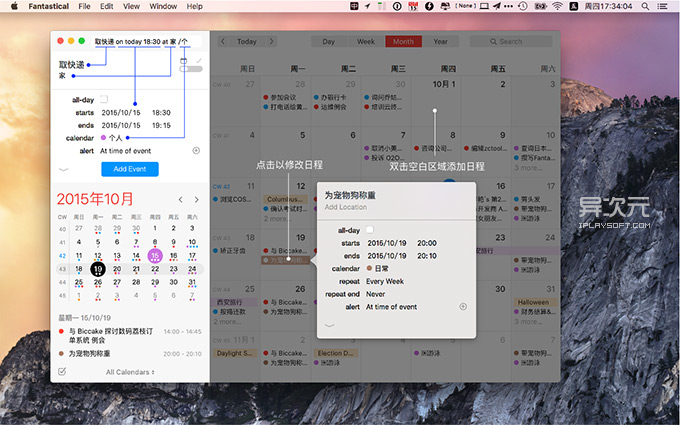
无论在主界面,还是 Mini 窗口,应用在添加日程时都会识别特有的关键字,将输入的时间/地点/人物等填入到对应选项。 (目前暂时还不支持中文语义识别,但不影响输入体验。) 为方便大家理解,将关键字对应的类型整理出来:
- 日历类型:默认为日程,当输入 reminder、todo、task、√ 时会转换为添加提醒事项。
- 地点:at + 地点名(只在添加日程时有效) 。例: at 万达电影院
- 时间:on + 时间。例:on monday 9 am、on today 10 pm、on 10/23 12:00 after 30 mins
- 邀请人:with + 人名(只在添加日程时有效)。 例: with 妈妈
- 优先级:!低、!!中、!!!高 (只在添加提醒事项时有效)。
- 重复:every day、every friday、every month
- 提醒:alert + 时间(只在添加日程时有效)。例:alert 5 mins
- 日历名称:/ + 日历名称或首字母。例:/work、/个
自然语义输入示例:
添加提醒事项:
- todo 为冰箱添置零食 on every fri 7:00 pm !! /个人
- task 提醒同事反馈上周用户故障 on monday 9:00 !!! /work
添加日历:
- 带宠物狗去洗澡 on sat 14:00 after 1 hour at 宠物商店 /日常
- 看电影 with Emma on 10/16 8:30 pm at 万达电影院 /个
Mini 迷你窗口
点击菜单栏中的 Fantastical 图标,即可激活 Mini 窗口。同样在输入框中填写就能快速添加日程。添加完成后,轻击列表中的日程,依然可以在旁边弹出的窗口中修改内容。
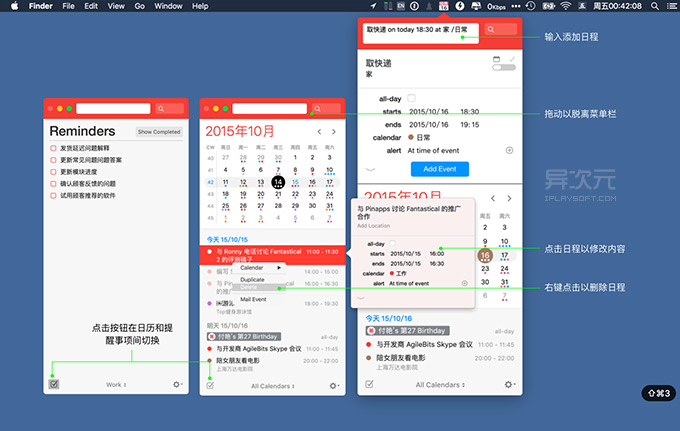
Mini 窗口平时主要依附于菜单栏下方,轻轻拖动后还能脱离菜单栏,作为单独的窗口,停靠至屏幕任意位置。这在安排日程或撰写邮件需要查阅日历时,无疑显得非常方便。同时,Fantastical 将日历和提醒事项整合到一个界面,点击 Mini 窗口左下角的打勾图标,就能在日历和提醒事项之间切换,省去了在两个应用间切换的麻烦。
当然,Mini 窗口中还隐藏着很多人性化的小细节,如:点击左上方的日历大标题即可快捷跳转回今天;每个日期下方的小圆点则标注当天的日程数量。
界面个性化设置
Fantastical 提供非常细致的界面以及功能定制化,您可以将它修改成符合您个人口味的日程管理软件。
- 视图:有「Light」和「Dark」两种主题配色,可以切换左栏的颜色。界面的字体大小、日程列表、Menubar 图标和Dock 角标显示方式都可通过 「设置 - Appearance」逐一修改;
- 提醒:通过修改「设置 - Alerts」可为不同事件设置到期的提醒方式和提醒时间;
- 场景模式:Calcendar Sets 特色功能可为不同使用场景设置不同的日历,让工作和生活有序分开。并且还可通过添加地理位置自动切换场景,让日历变得更加智能。
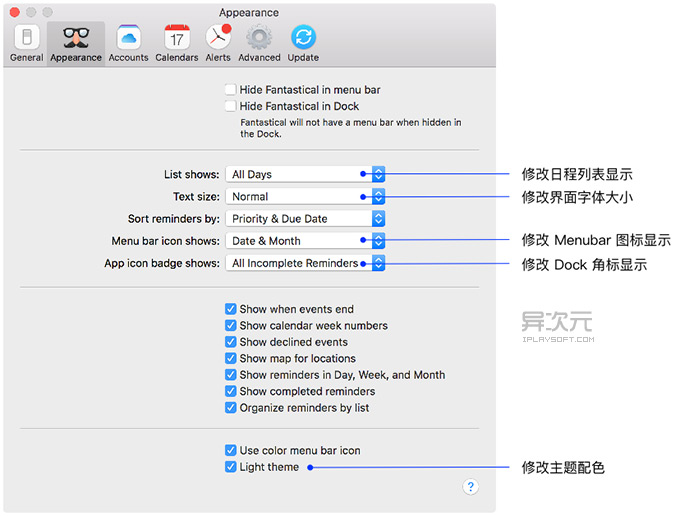 Fantastical 场景模式
Fantastical 场景模式
扩展插件
Fantastical 自带集成了三个扩展选项,通过点击「系统偏好设置 - 扩展 - 全部」,找到 「Fantastical 2」并勾选三个扩展项后,您就能在「通知中心 - 今天」查看当天已安排的所有日程。或者,在 Safari、Mail 等任何应用内选中一段文字,鼠标右键点击「共享 - Add to Fantastical」分享到 Fantastical 添加窗口;
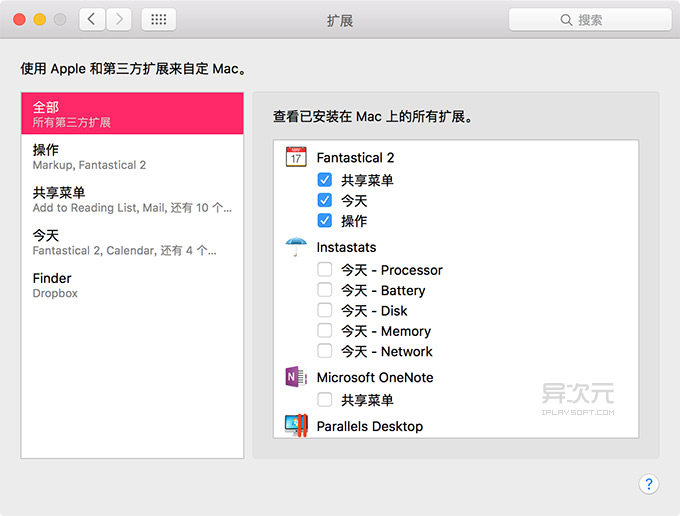
您也可以安装 PooClip 和 Alfred 插件,通过 Alfred 窗口直接添加日程,或者在任何应用内,选中一段文字。通过 PopClip 弹窗点击 Fantastical 图标将文字分享到添加窗口。
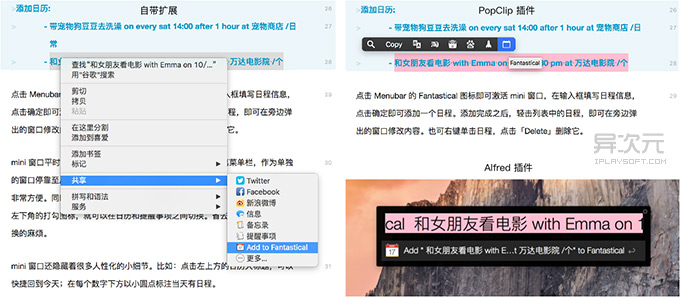
扩展下载地址:PopClip 插件 | Alfred workflow 插件下载
Fantastical for iOS 手机版 (iPhone / iPad)
作为一款日程管理工具,除了日常工作时在电脑上使用 Mac 版之外,Fantastical 当然还支持 iOS 移动端了!你在 iPhone / iPad 上制定的日历、行程全部都会同步到你的 Mac 上去。
小结
相对于系统日历,Fantastical 拥有更美观的界面设计、更智能的输入体验、更多的个性化设置。并在系统日历体验的基础上,增加了自然语义语义识别、集成提醒事项、扩展插件等优秀功能。
这些足够多的亮点也证明了其原价 258 元并非漫天要价。如果您在日常生活中需要频繁地使用日程管理软件,投资 Fantastical ,绝对是一个非常明智的选择。
/ 关注 “异次元软件世界” 微信公众号,获取最新软件推送 /
如本文“对您有用”,欢迎随意打赏异次元,让我们坚持创作!
赞赏一杯咖啡














